HDR biedt de mogelijkheid om video’s met verbeterde kwaliteit te bekijken. Moderne spelconsoles ondersteunen ook HDR in games. Maar er is een eigenaardigheid aan het inschakelen van HDR in Samsung TV’s.
HDR Samsung TV uitgelegd
U moet weten dat de HDR-technologie niet alleen beschikbaar is in tv’s van Samsung, ook andere fabrikanten hebben HDR-ondersteuning in hun tv’s geïmplementeerd. De HDR-standaard zelf bepaalt dat niet alleen het frame zelf, maar ook de metadata worden vastgelegd bij het maken van een film in digitaal formaat. Er moet ook een subroutine in de TV zijn die activeert wanneer HDR wordt ingeschakeld en de metadata verwerkt om het beeld op de TV te corrigeren. Er zijn verschillende HDR-formaten, de meest geavanceerde formaten ondersteunen HDR op frameniveau. HDR ondersteuning in Samsung TV’s is afhankelijk van het TV model, het kan ook variëren in niveau. Om te kunnen zeggen dat een Samsung TV HDR heeft, moet aan verschillende voorwaarden worden voldaan, deze zal ik nu kort bespreken.
Voorwaarden voor HDR-ondersteuning op een Samsung TV
- De TV moet een beeldscherm hebben dat 10-bit kleurdiepte ondersteunt, HDR-ondersteuning is ook beschikbaar in TV’s met beeldschermen met 8-bit dithering (8-bit +FRC), maar u krijgt geen 100% HDR-voordelen.
- De TV moet HDMI 2.0 of hogere poorten hebben, zoals HDMI 2.1. Alleen poorten van deze standaard ondersteunen HDR.
- De TV moet HDR ondersteunen, zoals ik al eerder zei moet het besturingssysteem HDR aankunnen.
- U moet de HDR-modus op uw TV inschakelen, daar vertel ik u later meer over.
Om de HDR-ondersteuningsmodus op uw Samsung-tv in te schakelen, moet u naar het tv-menu gaan en de ondersteuning voor HDR inschakelen. Merk op dat er verschillen zijn tussen verschillende tv-modellen, afhankelijk van het bouwjaar van de tv.
Hoe HDR in te schakelen op Samsung TV voor 2018
Ga naar het menu van je TV.
- Zoek en selecteer “Instellingen” op uw TV.
- Selecteer “Algemeen” en vervolgens “Extern apparaatbeheer“.
- Scroll en selecteer “HDMI UHD Color“.
- Selecteer de HDMI-poort waarop uw PS4 Pro is aangesloten om in te schakelen
- Er zijn ook tv’s die een iets ander menu hebben, bij deze televisies gaat het inschakelen van HDR als volgt.
- Instellingen
- Foto
- Expertinstellingen
- HDMI UHD Kleur
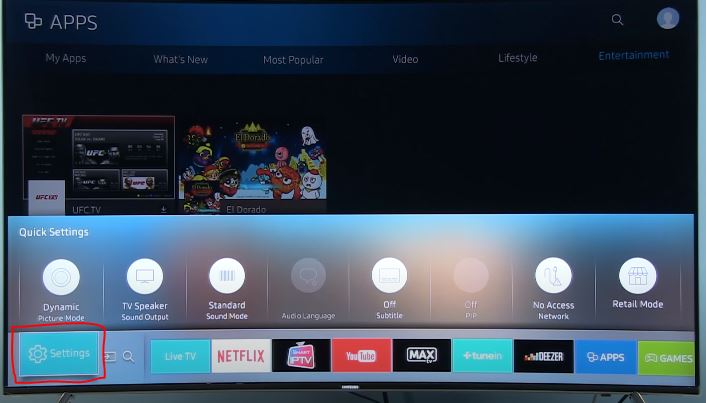
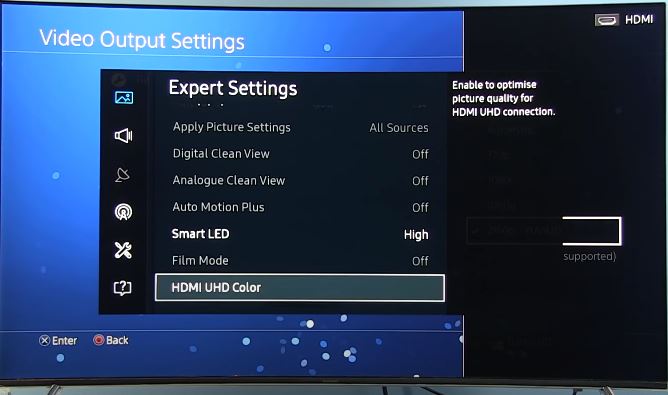
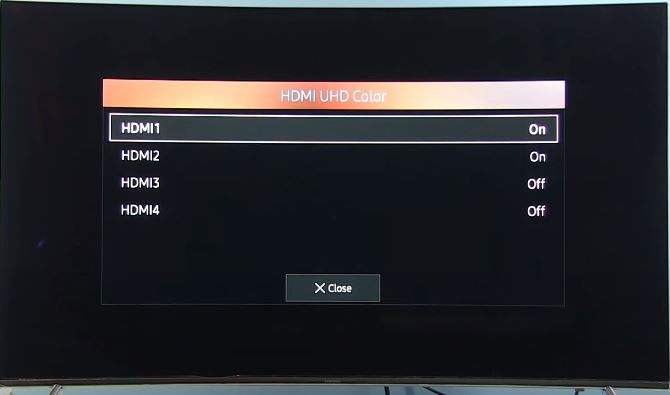
HDR in Samsung 4K-tv’s na 2018 inschakelen
- Ga naar het menu van je TV.
- Zoek en selecteer “Instellingen” op uw TV.
- Selecteer “Algemeen” en vervolgens “Extern apparaatbeheer” .
- Scroll en selecteer “Ingangssignaal Plus.”
- Selecteer de HDMI-poort waarop uw PS4 Pro is aangesloten.
Let op, HDR op je Samsung TV wordt individueel ingeschakeld voor elke HDMI-poort. Je moet HDR ook inschakelen op je PS4 door naar de console-instellingen te gaan.
Hoe HDR in te schakelen op PlayStation 4 Pro
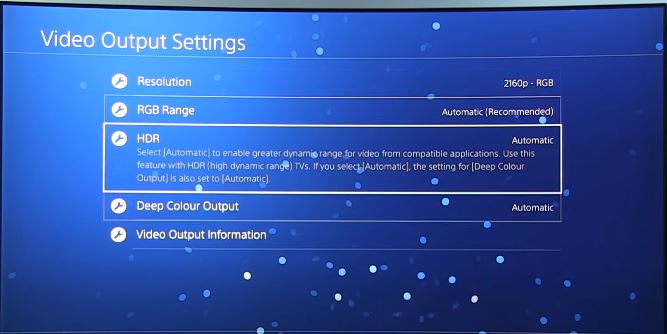
- Ga op de PS4 naar Instellingen .
- Selecteer Audio en weergave , en vervolgens Video-uitvoerinstellingen .
- HDR en diepe kleurweergave instellen op automatisch .
- Selecteer “HDR aanpassen” en volg de instructies op het scherm om de HDR-instellingen op je PS4 te wijzigen.
Hoe HDR10+ aan te zetten op Samsung TV
U moet weten dat u op uw tv geen HDR-modus hoeft te selecteren. Afhankelijk van de metadata in de videostream, beslist de TV welk formaat wordt verwerkt HDR10, HLG, HDR10+.










